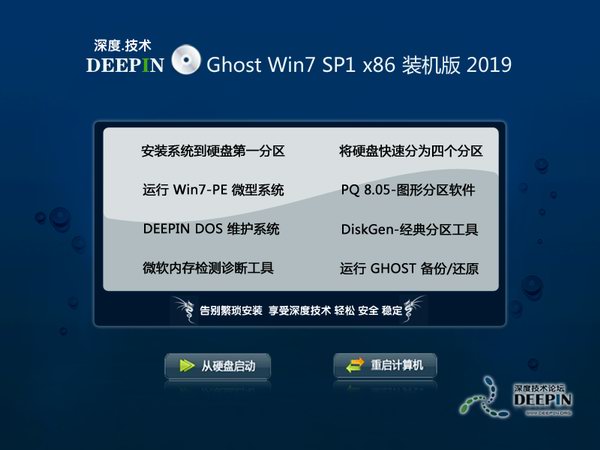一、安装合适正确的显卡驱动
有装过系统的用户都知道,显卡驱动对整机的显示性能有着巨大的影响,装与不装区别巨大。不同版本型号的驱动之间对显卡造成的影响也是各有差异的。
一般情况下,显卡厂商自带的驱动盘中都能找到适合自己的驱动,而且兼容性好。当然,随着时间的推移,老版本驱动中的错误和遗漏就会被暴露出来,芯片厂商也会根据不同的错误适时的更新驱动程序。但是我们也并不是说新的驱动就是最好的,因为驱动的更新往往是带有针对性的。如果您的显卡出现了一些小的毛病或问题,那么不妨先换用不同版本的驱动来尝试解决。

对于新用户如果不太了解显卡驱动的话,建议您安装驱动精灵,自动检测最新驱动并安装,一般最新驱动比较好。
二、做好显卡的散热工作
随着科技的进步,无论是显卡的工艺还是核心/显存频率都得到了飞速的提升。而随着性能的改善,显卡的发热量也变得愈加巨大。通常情况下,大型的3D类游戏程序对显卡的性能要求较高,显卡在满负载长时间地工作后,便会散发出大量的热量。此时,显卡自身及机箱内的散热尤为重要,如果散热不良,将会导致机箱内温度及显卡温度过高而系统运行的不稳定,这样就容易出现游戏画面不正常等错误,严重时甚至还会造成系统死机。
故为了有效地提高系统运行稳定性,显卡的散热也得重视,特别是目前的高端显卡其本身高频率的工作及庞大的体积,更应当加强机箱内的空气流动效率。而对于显卡本身散热系统不好的则可以自己动手进行改造以增强散热。
三、保证显卡供电的稳定
目前主流高端显卡为了保证其正常运行,经常能见到显卡的6pin电源接口及主板上的PCI-E+12v电源接口,可见显卡的功率与其性能增长巨大。当网友们在升级配置时,电源是否足够使用成为了必须考虑的重要问题。一个负载能力好、输出功率强的电源,便能确保显卡及整个系统的稳定运行。
通过以上对Win7系统中避免显卡引起系统死机、黑屏的技巧的介绍后,相信大家对于保证系统的稳定性便有了新的认识,就可更好地避免显卡引起的Windows7系统死机、黑屏的问题了。